Tùy chỉnh là những gì bạn cần để tinh chỉnh iPhone phù hợp với sở thích của bạn. Mặc dù nó có thể không phải là vấn đề lớn đối với một số người, nhưng những người có thiên hướng cá nhân hóa muốn nó có thời gian lớn. Đó là lý do tại sao họ không bao giờ không bẻ khóa iPhone của mình để truy cập các tính năng tùy chỉnh thú vị bằng cách sử dụng các tinh chỉnh điên rồ. Nếu bạn cũng đã từng là một phần của văn hóa dân gian đó, bạn sẽ rất vui khi biết rằng giờ đây bạn có thể tạo các widget màn hình chính tùy chỉnh trong iOS 14 trên iPhone của mình. Và điều đó cũng không cần phải chịu khó bẻ khóa thiết bị của bạn.
Tạo tiện ích màn hình chính tùy chỉnh trong iOS 14
Vì vậy, làm thế nào để bạn tạo các widget màn hình chính iOS 14 tùy chỉnh trên iPhone của mình? Như bây giờ, Apple không cung cấp nhiều tùy chỉnh cho các vật dụng cổ phiếu của nó. Tuy nhiên, tôi hy vọng chúng sẽ cải thiện theo thời gian và mở ra cánh cổng để cá nhân hóa.
Nhưng đừng bận tâm, đây là nơi các ứng dụng widget của bên thứ ba phát huy tác dụng. Bạn có thể sử dụng chúng để tạo các widget màn hình chính trông tuyệt vời cho thiết bị iOS của mình.
Tiện ích màn hình chính của bên thứ ba tốt nhất cho iPhone và iPad
Hiện tại, không có quá nhiều ứng dụng cho phép bạn tạo các widget tùy chỉnh trên màn hình chính, nhưng số lượng đang tăng lên nhanh chóng. Trong số rất nhiều tùy chọn trong App Store, đây là những tùy chọn thu hút sự chú ý của tôi.
- Widgetsmith (Miễn phí, mua hàng trong ứng dụng có sẵn)
- Tiện ích màu sắc (Miễn phí, mua trong ứng dụng có sẵn)
- Trình hướng dẫn tiện ích ($1.99)
Tất cả chúng đều khá dễ sử dụng và cung cấp nhiều tiện ích màn hình chính mà bạn có thể cá nhân hóa tùy theo sở thích của mình. Vì vậy, hãy tải xuống bất kỳ ứng dụng nào trong số này để bắt đầu.
Trong hướng dẫn này, tôi sẽ dùng thử Widgetsmith. Cần lưu ý rằng quá trình tạo các widget tùy chỉnh khá giống nhau trong các ứng dụng này. Vì vậy, bạn sẽ không gặp bất kỳ trở ngại nào trong khi chế tạo một số thứ thú vị cho thiết bị của mình.
Tạo widget màn hình chính tùy chỉnh bằng Widgetsmith trên iPhone và iPad
- Phóng Thợ tiện ích trên iPhone hoặc iPad của bạn.

2. Bây giờ, chọn tiện ích con mà bạn muốn tùy chỉnh.

3. Tiếp theo, chọn từ rất nhiều công cụ để cá nhân hóa tiện ích con của bạn. Ví dụ: bạn có thể sử dụng vị trí, lời nhắc và thậm chí cả hình ảnh để làm cho tiện ích của bạn trông nổi bật. Khi bạn đã tùy chỉnh tiện ích của mình, hãy nhấn vào nút quay lại ở góc trên cùng bên trái của màn hình.
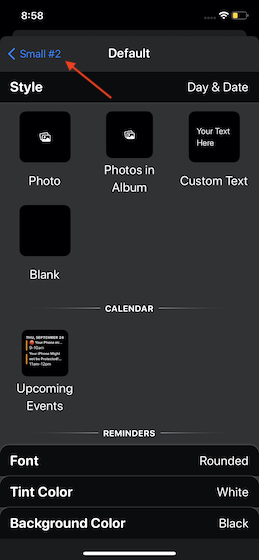
4. Tiếp theo, hãy nhấn vào Cứu ở góc trên cùng bên phải của màn hình.

Thêm tiện ích của bên thứ ba vào Màn hình chính trên thiết bị iOS 14 của bạn
- Chạm và giữ màn hình trống trên thiết bị của bạn và sau đó nhấn vào Nút “+” ở góc trên cùng bên trái của màn hình.
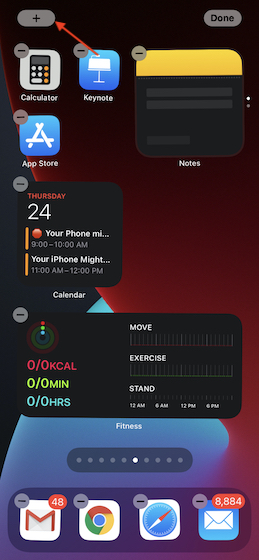
2. Trong thư viện tiện ích, cuộn xuống để tìm Thợ tiện ích và sau đó chọn nó.

3. Bây giờ, hãy chọn kích thước ưa thích của tiện ích con và sau đó nhấn vào Thêm tiện ích con cái nút.

Thats tất cả để có nó! Của bạn phụ tùng tùy chỉnh sẽ hiển thị trên màn hình chính.
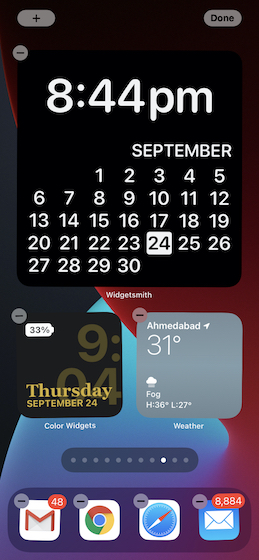
Tạo các tiện ích màn hình chính tùy chỉnh trông tuyệt vời trong iOS 14
Vì vậy, đó là cách bạn có thể tạo các widget tùy chỉnh đẹp mắt cho màn hình chính của mình. Mặc dù Apple có thể hơi muộn đối với bữa tiệc của các vật dụng màn hình chính, gã khổng lồ công nghệ đã cho thấy rất nhiều ý định trong việc mở cửa cho cá nhân hóa.
Như tôi đã nói, nó có thể không đứng đầu đối với tất cả mọi người, nhưng đó là điều mà nhiều người sẽ rất vui khi có được. Khi chúng ta đang nói về iOS 14, hãy nhớ xem các bài viết thú vị không kém khác để thực hiện những việc như tạo biểu tượng ứng dụng độc đáo để mang lại tính thẩm mỹ tùy chỉnh cho màn hình chính iOS 14, sắp xếp hình ảnh và video trong ứng dụng Ảnh, tạo thư mục Phím tắt, sử dụng theo dõi giấc ngủ, và hơn thế nữa.
